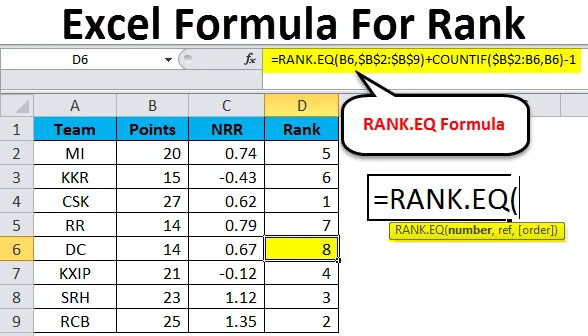
Excel-formel för rangordning (innehållsförteckning)
- Introduktion till Excel-formel för rangordning
- Steg för att hitta största till minsta rang
Introduktion till Excel-formel för rangordning
Hur hittar du rankningen för studenter, rankningen för team, rangordningen för dina anställda? Att hitta rang är inte den svåraste uppgiften, och om det inte finns några duplikatvärden uppstår problemet. Ofta i företagsvärlden betonar vi en anställds rang bland hans grupp eller total rang på företagsnivå. När det gäller utbildningssektorn är rankning inte bara ett nummer, det är stolthet, prestige och liv för någon.
I den här artikeln kommer vi att diskutera konceptet att hitta Excel Formula For Rank för dina data. Det finns flera sätt vi kan hitta Excel Formula For Rank och vi kommer att utforska var och en av dem i dagens artikel.
Steg för att hitta största till minsta rang
Vi kan hitta rankningen på lag med hjälp av sorteringsalternativ också. Sortering är inget annat än att ordna saker i ordning som Minst till Störst, Störst till Liten och genom att använda samma koncept kan vi dra rankningar.
Du kan ladda ner denna formel för rankning för Excel-mall här - Formel för rangordning för Excel-mallNu hittar vi Rank med Sortera största till minsta med stegen nedan. Låt oss överväga nedanstående data för tabellpoäng för IPL-team.
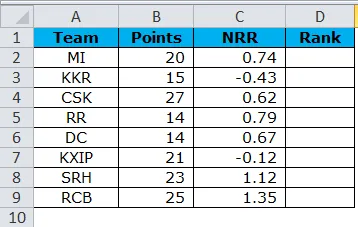
Steg 1: Välj hela dataområdet. Gå till Data> Sortera
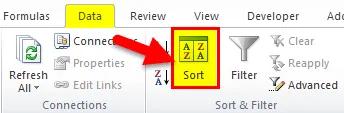
Eller så kan du trycka på ALT + D + S (Håll inte in någon tangenttyp en i taget).
Steg 2: Nu ser du dialogrutan nedan.

Steg 3: Nu under Sortera efter välj alternativet Poäng.

Steg 4: Välj nu ”Största till minsta” under Order

Steg 5: Klicka på OK för att hitta resultatet.
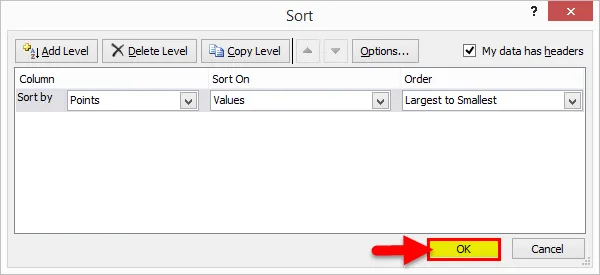
Steg 6: Output kommer att visas som visas nedan.

Steg 7: Infoga serienummer från 1 till 8 i kolumnen Rank.

Detta är inte det traditionella sättet att hitta Rank i Excel. Vi har en inbyggd funktion som heter RANK.EQ för att hitta rankningar. Jag har visat bara för att berätta hur man använder excel-verktyg som ett alternativ till varandra.
Hitta rankning med RANK.EQ-funktion i Excel
Microsoft har en inbyggd funktion som heter RANK.EQ- funktion som kan hitta rankningen för ett nummer bland nummerserier.
RANK Formel i Excel
Nedan är RANK-formeln i Excel:

RANK.EQ-formeln i excel har 3 argument och av dessa 3 är två obligatoriska argument och ett är ett valfritt argument.
- Nummer: Detta är numret du försöker hitta rankningen bland många andra värden.
- Ref: Detta är ett antal siffror. Utanför detta antal nummer försöker vi hitta rankningen för NUMBER.
- (Order): Detta är ett valfritt argument. Här kan du ange rangordningen för ditt nummer om det är i stigande eller fallande ordning. Noll (0) är för fallande och En (1) är för stigande ordning.
OK, låt oss använda denna formel för att hitta rankningen för 8 IPL-team, dvs = RANK.EQ (B2, $ B $ 2: $ B $ 9)

Här gav RANK.EQ-funktionen samma ranking för lagen RR & DC. RANK-funktionen returnerar samma rangordning för duplicerade värden och ignorerar det efterföljande rankningsnumret.

Hitta RANK för duplikat i Excel
Vi har sett RANK.EQ-funktionen har returnerat samma rangordning för duplicerade nummer. Vi kan övervinna denna begränsning genom att använda COUNTIF-funktionen med RANK.EQ-funktionen. Formeln som används här är = RANK.EQ (B2, $ B $ 2: $ B $ 9) + COUNTIF ($ B $ 2: B2, B2) -1
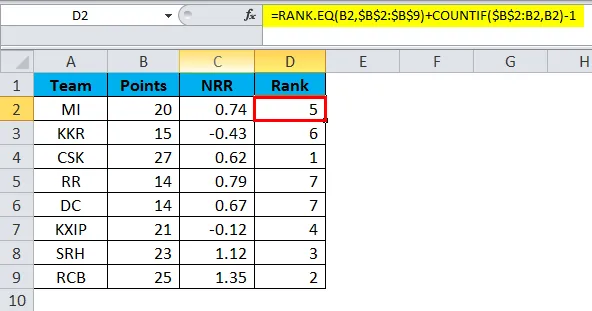
För det första returnerar RANK.EQ-funktionen rankningen som vanligt. Sedan räknar COUNTIF-funktionen det aktuella cellvärdet i det aktuella intervallet och drar 1 från resultatet. I det första fallet returnerar RANK.EQ-funktion 5 som resultat, COUNTIF returnerar 1 som resultat och totalt sett värderar vi 5 själv.
Titta nu på cellen D6, när tidformeln når cell D6, returnerade RANK.EQ 7 som resultat. COUNTIF returnerade 2 som resultat eftersom COUNTIF hittade 2 räkningar av nummer 14 när den når cellen D6 och som vanligt kommer en att dras av från 2 och RANK kommer att placeras som 8.

Saker att komma ihåg om Excel-formler för rang
- Använd inte RANK-funktionen eftersom den ersätts av RANK.EQ under 2010 och senare versioner.
- Att sortera och hitta rankningen är det icke-traditionella sättet att hitta rankningen i Excel.
- EQ returnerar samma rangordning för duplicerade värden genom att ignorera nästa rankingplats. Till exempel: Om två siffror som ska rankas som 14 och 15 RANK.EQ-funktionen kommer att återgå till 14 för båda värdena genom att ignorera den nästa ranglistan 15.
- Bara i fallet om du vill spela rang i stigande ordning måste du ange ordningen som 1. Som standard tar det noll som argument.
Rekommenderade artiklar
Detta är en guide till Excel Formula For Rank. Här diskuterar vi hur du använder autofit i Excel tillsammans med praktiska exempel och nedladdningsbar Excel-mall. Du kan också gå igenom våra andra föreslagna artiklar -
- Excel-formel för veckodag
- Dela upp i Excel-formel
- Adress Excel-funktion
- ISNUMBER Excel-funktion